用途別導入例
CBIS は利用目的に応じて、最適な構成でご導入いただけます。稼働を開始した後でも、運用方針や法規制が見直されるなどして、機能やデータ項目を追加しなくてはならなくなった場合にも、柔軟かつ迅速に対応することができます。
以下に代表的な導入例を示します。
 導入例1: 試薬管理システム
導入例1: 試薬管理システム
市販の化合物カタログや社内の化合物ライブラリーと、社内で保有している試薬在庫を管理するためのシステムです。
 導入例2: 文書管理システム
導入例2: 文書管理システム
研究に際して作成される種々の文書を管理するシステムです。プロジェクトや役職によって承認や閲覧のアクセス制御を行います。
| ひとつの文書情報(エントリー)に含まれるデータ |
| データ項目 |
データ |
| 文書ID |
(重複のないID) |
| ステータス |
編集中、承認待ち、承認済み |
| プロジェクト |
(プロジェクト) |
| 分類 |
計画書、報告書、議事録、特許、論文 |
| ファイル |
(Word、Excel、PDF等のファイル) |
※この他に、登録日や登録者などのメタデータが自動登録されます。
|
登録のワークフロー
(下図参照) |
- STEP1. 登録 ・・・ プロジェクト メンバー (登録者)
メンバーが文書をシステムに登録すると、ステータスが「編集中」のエントリーが一つ生成されます。登録者が編集を完了し、ステータスを「承認待ち」に変更すると、リーダーに承認依頼メールが届きます。
- STEP2. 承認 ・・・ プロジェクト リーダー
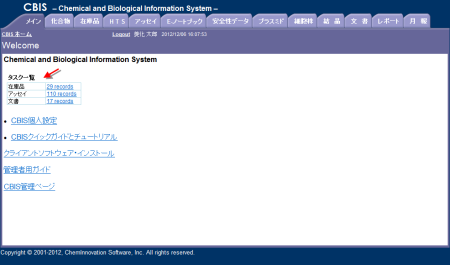 リーダーのトップページには、承認待ちエントリーへのショートカット「タスク一覧」が表示されます。メンバーが登録した情報を確認してステータスを「承認済み」にすると、承認者と承認日がシステムに登録されます。 リーダーのトップページには、承認待ちエントリーへのショートカット「タスク一覧」が表示されます。メンバーが登録した情報を確認してステータスを「承認済み」にすると、承認者と承認日がシステムに登録されます。
|
| 各ステータスの公開範囲(下図参照) |
| ステータス |
公開範囲 |
| 編集中 |
登録者のみ |
| 承認待ち |
登録者と当該プロジェクトのリーダーのみ |
| 承認済み |
当該プロジェクトのメンバーのみ |
|
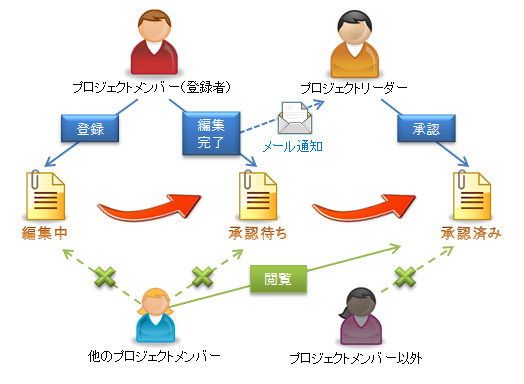
| 閲覧の利便性向上 |
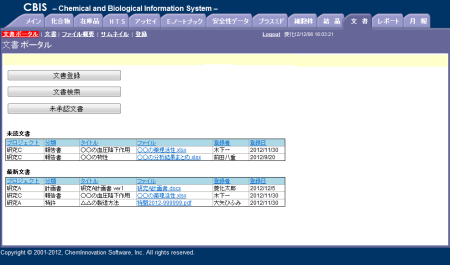
各ユーザーのトップページには、未読や最新のエントリーがピックアップされているため、必要な文書を見落としなくタイムリーに閲覧ができます。エントリーのファイルを開いた時点で既読扱いになります。このとき、誰が、いつ、どのファイルを開いたのかといった閲覧履歴が、システムに記録されます。
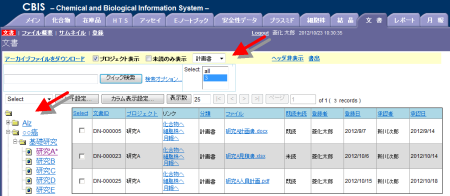
便利な絞り込み機能として、プロジェクトツリーや分類フィルターがあります。また、リンク機能により「当該プロジェクトに関連する化合物」といった文書以外のデータへのアクセスも容易に行えます。
- 登録したファイルがWordやExcel、PDFなど文字を含む形式の場合には、ファイル内に書かれている文字を対象にした全文検索機能を利用できます。
また、ファイル内に貼り付けた化学構造式(CBIS独自形式の構造データ)での部分構造検索も可能です。
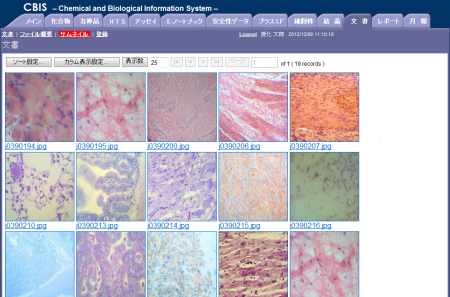
画像ファイルを管理する目的では、グラフや写真などをサムネイル形式で並べて表示できます。
|
| 必要となるモジュール |
 文書モジュール ・・・ 文書の管理に 文書モジュール ・・・ 文書の管理に- 文書モジュールは単独で利用できますが、化合物やアッセイ、細胞株、研究テーマ等の他のモジュールと併用することで、文書と各種データを有機的に結び付けて管理することができます。
|

 導入例1: 試薬管理システム
導入例1: 試薬管理システム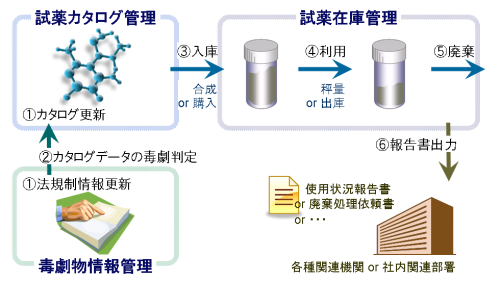
 導入例2: 文書管理システム
導入例2: 文書管理システム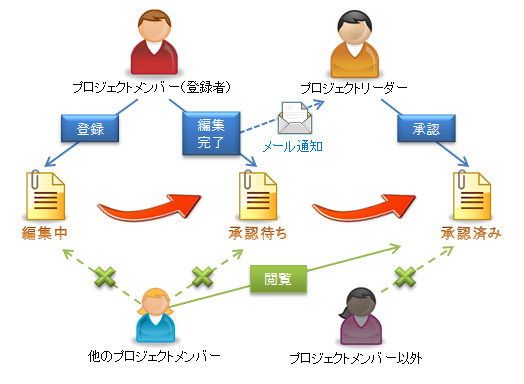

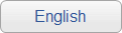

 化合物モジュール ・・・ 化合物のカタログ管理に
化合物モジュール ・・・ 化合物のカタログ管理に 在庫品モジュール ・・・ 試薬在庫の管理に
在庫品モジュール ・・・ 試薬在庫の管理に 毒劇物モジュール ・・・ 法規制情報の管理と試薬の毒劇判定に
毒劇物モジュール ・・・ 法規制情報の管理と試薬の毒劇判定に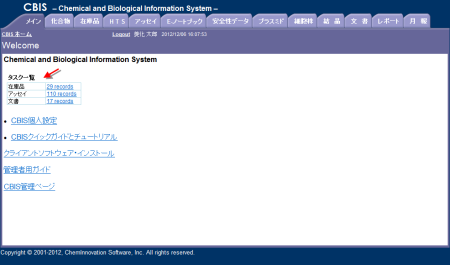 リーダーのトップページには、承認待ちエントリーへのショートカット「タスク一覧」が表示されます。メンバーが登録した情報を確認してステータスを「承認済み」にすると、承認者と承認日がシステムに登録されます。
リーダーのトップページには、承認待ちエントリーへのショートカット「タスク一覧」が表示されます。メンバーが登録した情報を確認してステータスを「承認済み」にすると、承認者と承認日がシステムに登録されます。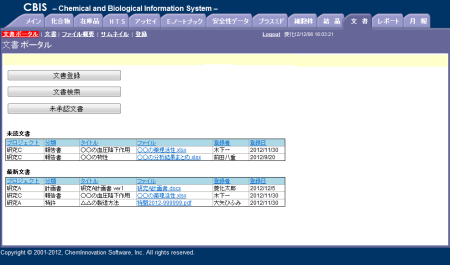
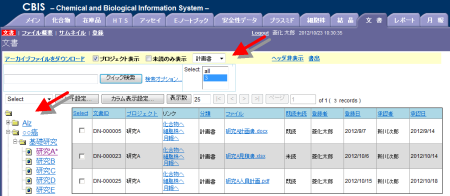
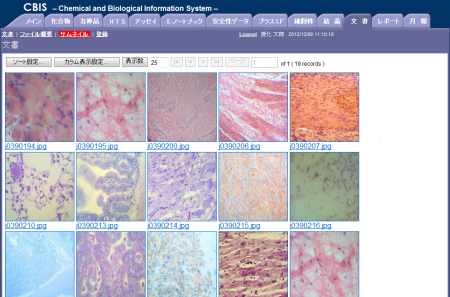
 文書モジュール ・・・ 文書の管理に
文書モジュール ・・・ 文書の管理に